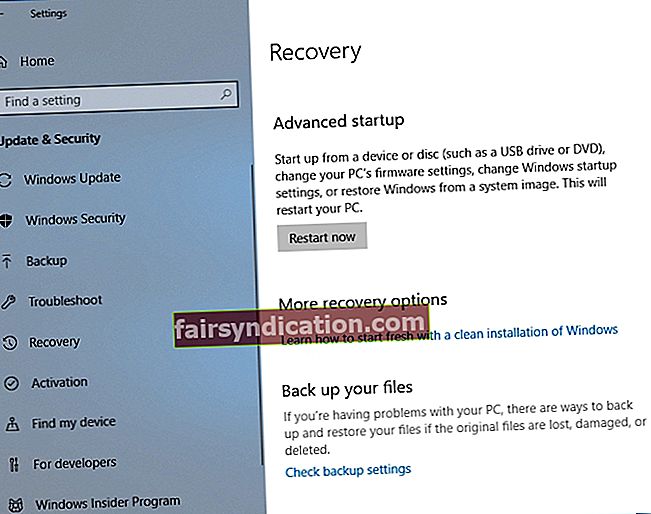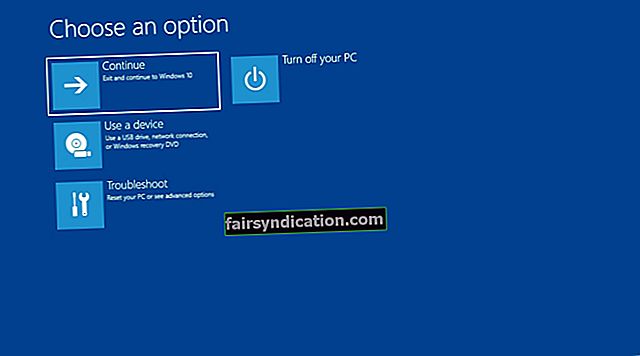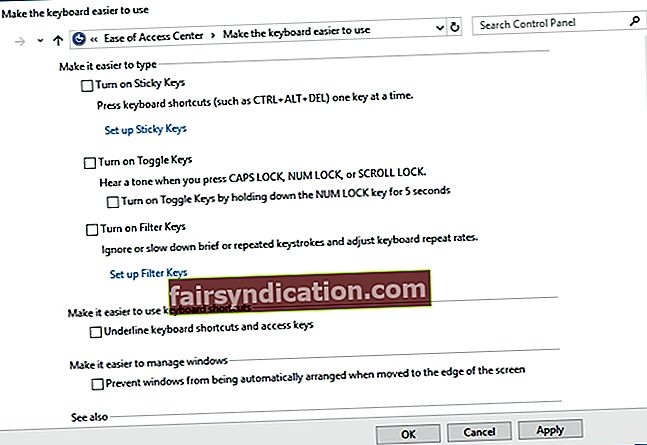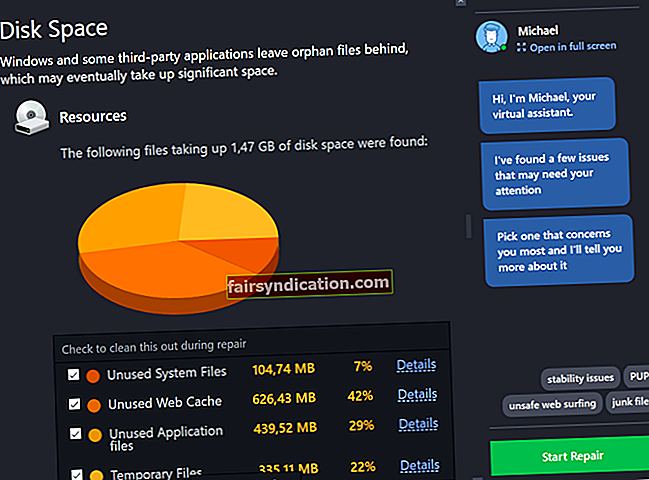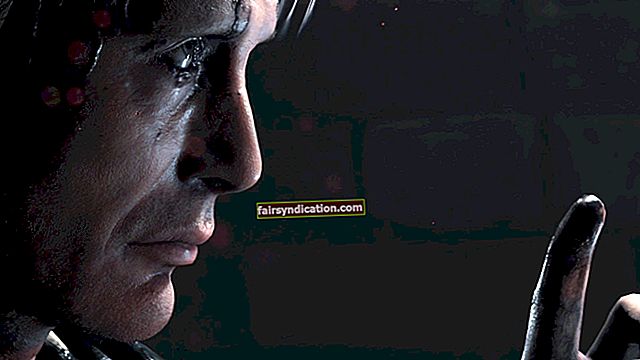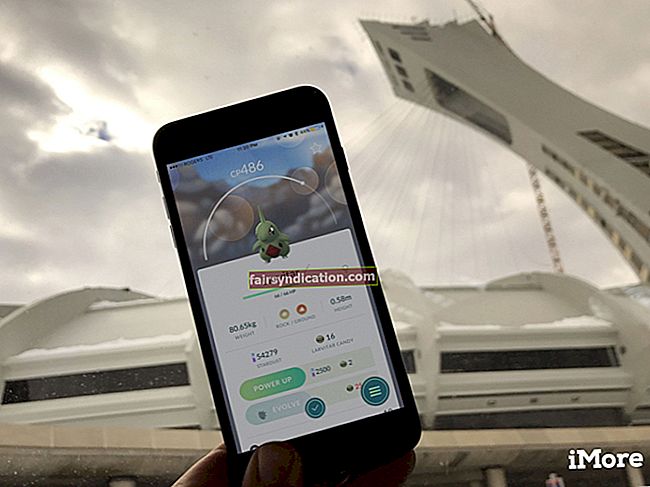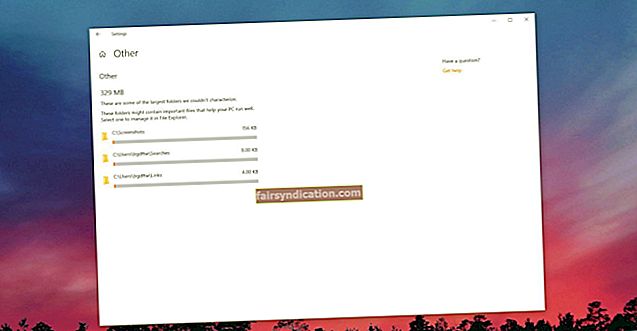தொடுதிரை இடைமுகம் எவ்வளவு வசதியானதாக இருந்தாலும், நிறைய விண்டோஸ் பயனர்கள் விசைப்பலகையில் தட்டச்சு செய்ய விரும்புகிறார்கள். எல்லாவற்றிற்கும் மேலாக, இது ஒரு உள்ளீட்டு புற சாதனமாகும், இது பல ஆண்டுகளாக நம்பகமான செயல்திறனை வழங்கியுள்ளது. 1990 களில் இருந்து விண்டோஸில் நிறைய மாற்றங்களைக் கண்டோம். இருப்பினும், விசைப்பலகைகள் உலகெங்கிலும் உள்ள மில்லியன் கணக்கான மக்களுக்கு சேவையை வழங்குகின்றன.
பெரும்பாலான சந்தர்ப்பங்களில், அவை பல ஆண்டுகளாக நீடிக்கும் அளவுக்கு நீடித்ததாக இருக்கக்கூடும், மேலும் அவர்களின் ஆயுட்காலம் முழுவதும் அவர்களுடன் உங்களுக்கு எந்தப் பிரச்சினையும் இருக்காது. இருப்பினும், கணினி மேம்படுத்தலுக்குப் பிறகு, அவற்றின் யூனிட்டில் சில விசைகள் சரியாக செயல்படவில்லை என்று புகாரளித்த பயனர்கள் உள்ளனர். பெரும்பாலான சந்தர்ப்பங்களில், பயனர்கள் தங்கள் ஷிப்ட் விசையுடன் சிக்கல்களைக் கொண்டிருந்தனர். தினசரி தட்டச்சு செய்ய இந்த விசை முக்கியமானது. எனவே, ஷிப்ட் முக்கிய சிக்கல்களைத் தீர்க்க உதவும் தீர்வுகளின் பட்டியலை நாங்கள் தொகுத்துள்ளோம்.
விண்டோஸ் 10 இல் வேலை செய்யாத ஷிப்ட் விசையை எவ்வாறு சரிசெய்வது மற்றும் பிற விண்டோஸ் அமைப்புகள்
ஷிப்ட் முக்கிய சிக்கல்களை சரிசெய்யத் தொடங்குவதற்கு முன், இந்த சிக்கல் தொடர்பான பொதுவான காட்சிகளைப் பற்றி விவாதிப்பது நல்லது. கீழேயுள்ள எடுத்துக்காட்டுகளைப் பார்த்து, நீங்கள் தீர்க்க முயற்சிக்கிறதைப் போன்றது எது என்று பாருங்கள்.
- விண்டோஸ் 10 மற்றும் பழைய கணினிகளில் விசை செயலிழப்பு- பழைய விண்டோஸ் பதிப்புகளும் இந்த சிக்கலால் பாதிக்கப்படலாம். மறுபுறம், கீழே உள்ள எங்கள் முறைகளைப் பயன்படுத்தி நீங்கள் இன்னும் சிக்கலில் இருந்து விடுபடலாம்.
- செயலிழப்பு இடது ஷிப்ட் விசை- சில சந்தர்ப்பங்களில், இரண்டு ஷிப்ட் விசைகளில் ஒன்று மட்டுமே பாதிக்கப்படுகிறது. சாவி இப்போது மாட்டிக்கொண்டிருக்கலாம். எனவே, நீங்கள் சிக்கிக்கொள்ளாமல் விடுவிக்க முயற்சிக்க வேண்டும் அல்லது முக்கிய சாக்கெட் தெளிவாக இருப்பதை உறுதிப்படுத்திக் கொள்ளுங்கள்.
- விசைப்பலகையில் ஷிப்ட் விசை சரியாக இயங்கவில்லை- பிற பயனர்கள் வைரஸ் எதிர்ப்பு ஸ்கேன் செய்வதன் மூலம் ஷிப்ட் முக்கிய சிக்கல்களை தீர்க்க முயற்சித்ததாக தெரிவித்தனர். தீம்பொருளால் சிக்கல் ஏற்பட்டிருக்கலாம், அதை நீக்குவதால் ஷிப்ட் விசையை மீண்டும் சரியாகச் செயல்படுத்த முடியும்.
- ஷிப்ட் விசை எழுத்துக்களை பெரியதாக்க மறுக்கிறது- இது உங்கள் கணினியில் நிகழக்கூடிய மற்றொரு பொதுவான பிரச்சினை. கவலைப்பட வேண்டாம், ஏனென்றால் கீழே உள்ள எங்கள் முறைகளில் ஒன்றைப் பயன்படுத்தி இதை எளிதாக சரிசெய்ய முடியும்.
முறை 1: தீம்பொருளை அகற்றுதல்
பல பயனர்களின் கூற்றுப்படி, தீம்பொருள் தொற்று ஷிப்ட் விசையை செயலிழக்கச் செய்யலாம். எனவே, உங்கள் கணினியில் ஒரு விரிவான கணினி ஸ்கேன் செய்ய பரிந்துரைக்கிறோம். நீங்கள் விண்டோஸ் 10 இன் உள்ளமைக்கப்பட்ட வைரஸ் தடுப்பு நிரலைப் பயன்படுத்தலாம். மறுபுறம், நீங்கள் அதிகபட்ச பாதுகாப்பை விரும்பினால், ஆஸ்லோகிக்ஸ் எதிர்ப்பு தீம்பொருள் போன்ற நம்பகமான கருவியைப் பயன்படுத்த பரிந்துரைக்கிறோம். உங்கள் கணினியில் விரிவான ஸ்கேன் செய்தவுடன், உங்கள் ஷிப்ட் விசையில் சிக்கல் தீர்க்கப்பட்டுள்ளதா என சரிபார்க்கவும்.

முறை 2: உங்கள் வன்பொருளைச் சரிபார்க்கிறது
நிச்சயமாக, உங்கள் விசைப்பலகை நல்ல நிலையில் இருப்பதை உறுதி செய்ய வேண்டும். எனவே, இதை மற்றொரு கணினியுடன் இணைக்க பரிந்துரைக்கிறோம், பின்னர் ஷிப்ட் விசை இன்னும் சரியாக செயல்படவில்லையா என்று சோதிக்கவும். வெவ்வேறு யூ.எஸ்.பி போர்ட்களுக்கு இடையில் மாறவும் முயற்சி செய்யலாம். நீங்கள் பிஎஸ் 2 விசைப்பலகையைப் பயன்படுத்துகிறீர்கள் என்றால், கணினி துவங்குவதற்கு முன்பு அதை செருக மறக்காதீர்கள். இதற்கிடையில், நீங்கள் எப்போது வேண்டுமானாலும் வழக்கமான விசைப்பலகைகளை செருகலாம்.
சாவி இப்போது மாட்டிக்கொண்டது சாத்தியம். இதை சரிசெய்ய, ஷிப்ட் விசையை உறுதியாக அழுத்துவதன் மூலம் அதை விடுவிக்கலாம். ஷிப்ட் விசையை மட்டுமல்லாமல், எந்தவொரு விசையிலும் இந்த சிக்கலை நீங்கள் அனுபவிக்க முடியும் என்பது கவனிக்கத்தக்கது. சில சந்தர்ப்பங்களில், தூசி மற்றும் அழுக்கு விசையை சரியாக செயல்படுத்துவதில் தடையாக இருக்கும். இது போன்ற ஷிப்ட் முக்கிய சிக்கல்களை சரிசெய்யும்போது, நீங்கள் சிக்கலான விசையை அகற்றி, அதை சுத்தம் செய்ய அழுத்தப்பட்ட காற்றைப் பயன்படுத்த வேண்டும். விசை சாக்கெட்டிலிருந்து தூசியை அகற்றுவதன் மூலம், நீங்கள் சிக்கலை தீர்க்கலாம்.
சில பயனர்கள் முழு விசைப்பலகையையும் சுத்தம் செய்ய அழுத்தப்பட்ட காற்றைப் பயன்படுத்தியதாகக் குறிப்பிட்டனர். இருப்பினும், இந்த முறை மூலம், நீங்கள் விசைப்பலகை திறந்து அனைத்து விசைகளையும் அகற்ற வேண்டும். எனவே, நீங்கள் கடினமான மற்றும் சிக்கலான ஒன்றை செய்ய விரும்பவில்லை என்றால், நீங்கள் மற்றொரு தீர்வை முயற்சி செய்யலாம்.
முறை 3: பாதுகாப்பான பயன்முறையில் துவக்குதல்
நீங்கள் வன்பொருளைச் சரிபார்த்து, சிக்கல் தொடர்ந்தால், சிக்கல் மென்பொருளிலிருந்து வேரூன்றி இருக்கக்கூடும். பாதுகாப்பான பயன்முறையில் துவக்குவதன் மூலம் உங்கள் கணினியில் தவறான இயக்கி நிறுவப்பட்டுள்ளதா என சோதிப்பது சிறந்தது. இந்த பயன்முறையில், விண்டோஸ் அத்தியாவசிய சேவைகள் மற்றும் இயக்கிகளை மட்டுமே இயக்குகிறது. எனவே, இந்த முறை உங்களுக்கு ஷிப்ட் விசை சிக்கலை ஏற்படுத்தும் ஒரு யோசனையை வழங்கும். இந்த வழிமுறைகளைப் பின்பற்றுவதன் மூலம் உங்கள் கணினியை பாதுகாப்பான பயன்முறையில் தொடங்கலாம்:
- பணிப்பட்டியில் உள்ள தேடல் ஐகானைக் கிளிக் செய்க.
- “அமைப்புகள்” என தட்டச்சு செய்க (மேற்கோள்கள் இல்லை), பின்னர் Enter ஐ அழுத்தவும்
- புதுப்பிப்பு மற்றும் பாதுகாப்பைத் தேர்வுசெய்க.
- இடது பலகத்திற்குச் சென்று மீட்பு என்பதைக் கிளிக் செய்க.
- மேம்பட்ட தொடக்கப் பகுதிக்குச் சென்று, மறுதொடக்கம் இப்போது பொத்தானைக் கிளிக் செய்க.
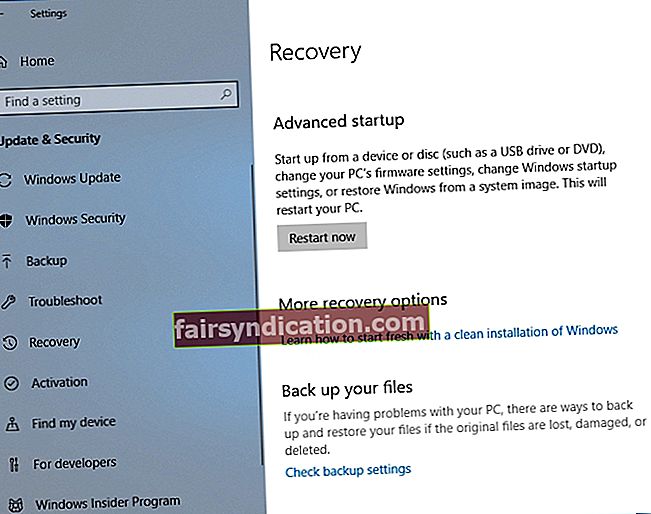
- உங்கள் கணினியை மறுதொடக்கம் செய்த பிறகு, உங்கள் அலகு துவக்க விருப்பங்களின் பட்டியலைக் காண்பீர்கள்.
- சரிசெய்தல் என்பதைத் தேர்வுசெய்து, மேம்பட்ட விருப்பங்கள் என்பதைக் கிளிக் செய்க.
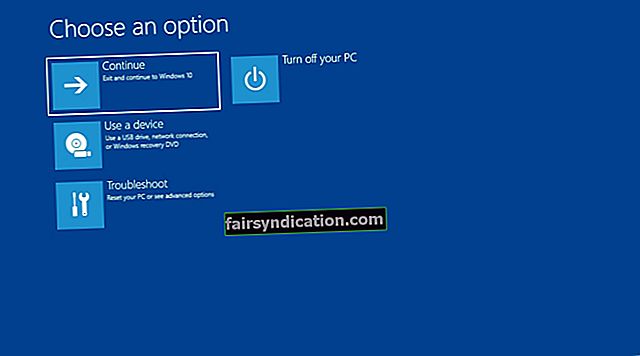
- தொடக்க அமைப்புகளைத் திறந்து, மறுதொடக்கம் என்பதைக் கிளிக் செய்க.
- உங்கள் கணினியை மறுதொடக்கம் செய்த பிறகு, துவக்க விருப்பங்களிலிருந்து நெட்வொர்க்கிங் மூலம் பாதுகாப்பான பயன்முறை அல்லது பாதுகாப்பான பயன்முறையைத் தேர்வுசெய்க.
முறை 4: உங்கள் எல்லா இயக்கிகளையும் புதுப்பித்தல்
விசைப்பலகைகள் ஒரு பெரிய சதவீதம் விண்டோஸ் புதுப்பிப்பு மூலம் நிறுவப்பட்ட பொதுவான இயக்கிகளுடன் வேலை. இருப்பினும், உங்களிடம் வயர்லெஸ் விசைப்பலகை இருந்தால், வன்பொருளின் அசல் உற்பத்தியாளரிடமிருந்து வரும் இயக்கிகள் உங்களுக்குத் தேவைப்படலாம். எனவே, உங்கள் இயக்கிகள் அனைத்தும் அவற்றின் சமீபத்திய உற்பத்தியாளர் பரிந்துரைத்த பதிப்புகளுக்கு புதுப்பிக்கப்பட்டுள்ளதா என்பதை உறுதிப்படுத்துவது நல்லது.
இதை நீங்கள் கைமுறையாக செய்யலாம் அல்லது ஆஸ்லோகிக்ஸ் டிரைவர் அப்டேட்டர் போன்ற ஒரு கிளிக் தீர்வைப் பயன்படுத்தலாம்.
<உங்கள் இயக்கிகளை கைமுறையாக புதுப்பிப்பது கடினமானதாகவும் சிக்கலானதாகவும் இருக்கும் என்பது கவனிக்கத்தக்கது. இது எவ்வாறு செயல்படுகிறது என்பதைப் பற்றிய சிறந்த புரிதலை உங்களுக்கு வழங்க, கீழே உள்ள படிகளை நாங்கள் பட்டியலிட்டுள்ளோம்:
- உங்கள் விசைப்பலகையில், விண்டோஸ் கீ + எக்ஸ் அழுத்தவும்.
- மெனுவிலிருந்து, சாதன நிர்வாகியைத் தேர்வுசெய்க.
- இயக்கிகள் பட்டியலில் விசைப்பலகை தேடுங்கள்.
- அதை வலது கிளிக் செய்து, பண்புகள் என்பதைத் தேர்ந்தெடுக்கவும்.
- விவரங்கள் தாவலுக்குச் சென்று, கீழ்தோன்றும் மெனுவிலிருந்து வன்பொருள் ஐடியைத் தேர்வுசெய்க.
- முதல் மதிப்பை நகலெடுத்து, அதை உங்கள் வலை உலாவியில் ஒட்டவும். இது சாதனத்தின் சரியான பெயரை அறிய உங்களை அனுமதிக்கும்.
- அதிகாரப்பூர்வ இயக்கி ஆதரவைப் பார்த்து, சமீபத்திய மற்றும் இணக்கமான இயக்கியைப் பதிவிறக்கவும்.
- இயக்கியை நிறுவி உங்கள் கணினியை மறுதொடக்கம் செய்யுங்கள்.
நீங்கள் பார்க்க முடியும் என, நீங்கள் இயக்கிகளை கைமுறையாக பதிவிறக்கி நிறுவும் போது, தவறான இயக்கியைப் பயன்படுத்துவதற்கான ஆபத்து உங்களுக்கு உள்ளது. இது கடுமையான பிரச்சினைகளுக்கு வழிவகுக்கும். எனவே, ஆஸ்லோகிக்ஸ் டிரைவர் அப்டேட்டரைப் பயன்படுத்தி உங்கள் இயக்கியைப் புதுப்பிக்க நாங்கள் கடுமையாக பரிந்துரைக்கிறோம். ஒரு பொத்தானைக் கிளிக் செய்வதன் மூலம், இந்த கருவி தானாகவே உங்கள் கணினியை ஸ்கேன் செய்து காணாமல் போன அல்லது காலாவதியான இயக்கிகளை அடையாளம் காணும். இது உங்கள் இயக்கிகளுக்கான சமீபத்திய பதிப்புகள் மற்றும் பரிந்துரைக்கப்பட்ட புதுப்பிப்புகளைத் தேடும்.

ஆஸ்லோகிக்ஸ் டிரைவர் அப்டேட்டரைப் பற்றிய பெரிய விஷயம் என்னவென்றால், இது உங்கள் விசைப்பலகை தொடர்பானவை மட்டுமல்லாமல், சிக்கலான அனைத்து இயக்கிகளையும் கவனித்துக்கொள்கிறது. எனவே, செயல்முறை முடிந்ததும், உங்கள் கணினியிலிருந்து சிறந்த செயல்திறன் மற்றும் வேகத்தை எதிர்பார்க்கலாம்.
முறை 5: ஒட்டும் விசைகள் அம்சத்தை முடக்குதல்
ஸ்டிக்கி கீஸ் அம்சத்திற்கு நன்றி, ஒரே நேரத்தில் அழுத்துவதற்கு பதிலாக வெவ்வேறு குறுக்குவழி விசைகளை மாற்றலாம். உதாரணமாக, இரண்டையும் ஒரே நேரத்தில் அழுத்துவதற்குப் பதிலாக நகலெடுக்கும் கட்டளைக்கு நீங்கள் ஒரு நேரத்தில் Ctrl மற்றும் C ஐ அழுத்தலாம். முடக்கப்பட்ட பயனர்களுக்கு ஸ்டிக்கி விசைகள் குறிப்பாக எளிது.
இருப்பினும், இந்த அம்சம் ஷிப்ட் முக்கிய சிக்கல்கள் உட்பட பல்வேறு விசைப்பலகை செயலிழப்புகளை ஏற்படுத்தும். எனவே, உங்களுக்கு ஸ்டிக்கி விசைகள் தேவையில்லை என்றால், அம்சத்தை முடக்குவது நல்லது. கீழே உள்ள வழிமுறைகளைப் பின்பற்றவும்:
- உங்கள் விசைப்பலகையில், விண்டோஸ் கீ + எஸ் ஐ அழுத்தவும். இது தேடல் பெட்டியைத் தொடங்க வேண்டும்.
- “கண்ட்ரோல் பேனல்” என தட்டச்சு செய்க (மேற்கோள்கள் இல்லை), பின்னர் Enter ஐ அழுத்தவும்.
- அணுகல் மையத்தின் எளிமை என்பதைக் கிளிக் செய்து, பயன்படுத்த விசைப்பலகை எளிதாக்கு என்பதைத் தேர்ந்தெடுக்கவும்.
- ‘ஸ்டிக்கி விசைகளை இயக்கவும்’ என்பதைத் தேர்வுசெய்து தேர்வுநீக்கு.
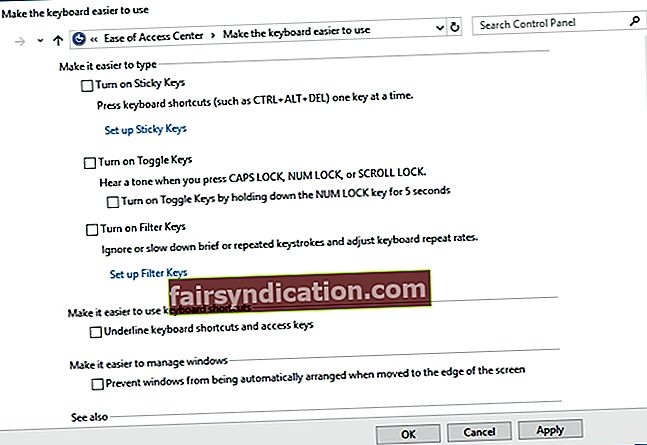
- நீங்கள் செய்த மாற்றங்களைச் சேமிக்கவும்.
முறை 6: உங்கள் விசைப்பலகை இணைப்பைச் சரிபார்க்கிறது
நீங்கள் மடிக்கணினியைப் பயன்படுத்துகிறீர்கள் என்றால், உங்கள் விசைப்பலகை உங்கள் அலகுடன் சரியாக இணைக்கப்பட்டுள்ளதா என்பதை நீங்கள் சரிபார்க்க வேண்டும். ரிப்பன் கேபிள் உங்கள் விசைப்பலகையை உங்கள் மதர்போர்டுடன் நேரடியாக இணைப்பதால் உங்கள் ஷிப்ட் விசை செயல்படாது. அந்த கேபிள் உங்கள் மதர்போர்டில் இறுக்கமாக செருகப்படாவிட்டால், நீங்கள் விசைகளில் சிக்கல்களை அனுபவிக்கத் தொடங்குவீர்கள்.
இந்த சிக்கலை தீர்க்க, நீங்கள் உங்கள் விசைப்பலகையை அகற்றி, ரிப்பன் கேபிள் உங்கள் மதர்போர்டுடன் பாதுகாப்பாக இணைக்கப்பட்டுள்ளதா என்பதை சரிபார்க்க வேண்டும். இந்த தீர்வைச் செய்ய நீங்கள் தொழில்நுட்ப ஆர்வலராக இருக்க வேண்டும் என்பது கவனிக்கத்தக்கது. எனவே, உங்கள் மடிக்கணினியிலிருந்து உங்கள் விசைப்பலகை அகற்ற உங்களுக்கு வசதியாக இல்லாவிட்டால், அதை உங்களுக்காகச் செய்ய ஒரு நிபுணரிடம் கேட்பது நல்லது.
முறை 7: உங்கள் விண்டோஸ் கணினியைப் புதுப்பித்தல்
விண்டோஸ் இயக்க முறைமையைப் புதுப்பிப்பதன் மூலம் ஷிப்ட் விசை சிக்கலில் இருந்து விடுபட்ட பயனர்கள் உள்ளனர். சிக்கலைத் தீர்க்கவும், மீண்டும் நிகழாமல் தடுக்கவும் இந்த முறையை நீங்கள் முயற்சி செய்யலாம்.
விண்டோஸ் 10 தானாகவே புதுப்பிப்புகளை நிறுவுகிறது, ஆனால் அது இன்னும் ஒரு புதுப்பிப்பை அல்லது இரண்டைத் தவறவிடக்கூடும். இந்த வழக்கில், இந்த வழிமுறைகளைப் பின்பற்றுவதன் மூலம் நீங்கள் கைமுறையாக புதுப்பிப்புகளைச் சரிபார்க்கலாம்:
- உங்கள் விசைப்பலகையில் விண்டோஸ் கீ + ஐ அழுத்துவதன் மூலம் அமைப்புகளைத் திறக்கவும்.
- அமைப்புகள் சாளரம் இயக்கப்பட்டதும், புதுப்பிப்பு & பாதுகாப்புக்குச் செல்லவும்.
- புதுப்பிப்புகளுக்கான சரிபார்ப்பு பொத்தானைக் கிளிக் செய்க.

கிடைக்கக்கூடிய புதுப்பிப்புகள் இருந்தால், அவற்றை உடனடியாக பதிவிறக்க வேண்டும். உங்கள் கணினியை மறுதொடக்கம் செய்யும்போது அவை தானாக நிறுவப்படும். உங்கள் கணினியைப் புதுப்பித்த பிறகு, சிக்கல் தீர்க்கப்பட்டுள்ளதா என சரிபார்க்கவும்.
இந்த சிக்கலுக்கு வேறு தீர்வுகளை பரிந்துரைக்க முடியுமா?
கீழேயுள்ள கருத்துகளில் அவற்றைப் பகிர்ந்து கொள்ளலாம்!